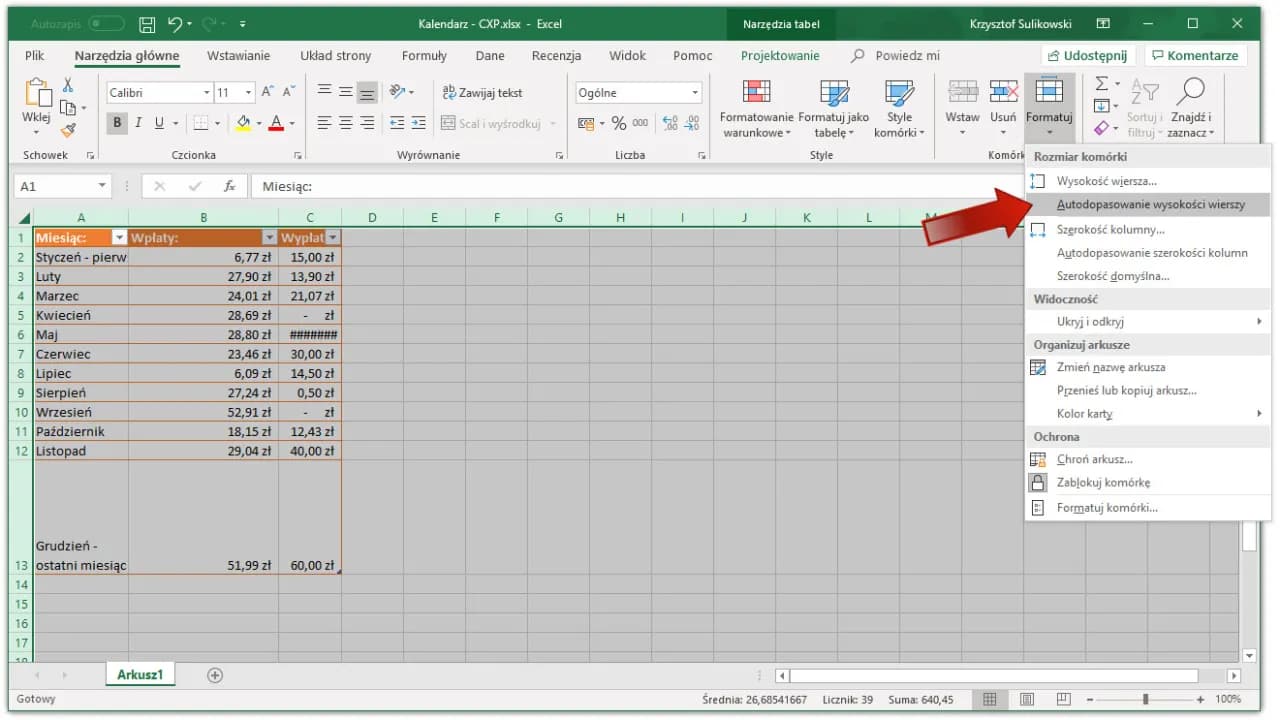Excel oferuje proste sposoby na dopasowanie komórek do zawartości, co znacznie ułatwia pracę z arkuszami kalkulacyjnymi. Główne metody to autodopasowanie szerokości kolumn i wysokości wierszy. Można to zrobić za pomocą opcji w zakładce "Narzędzia główne" lub używając szybkich skrótów, jak podwójne kliknięcie na granicę między nagłówkami kolumn. Dla wygody użytkownika Excel umożliwia też ustawienie domyślnych wymiarów komórek oraz oferuje funkcje zawijania tekstu i scalania komórek.
Najważniejsze informacje:- Autodopasowanie szerokości kolumn i wysokości wierszy dostępne w zakładce "Narzędzia główne"
- Szybka metoda: podwójne kliknięcie granicy między nagłówkami kolumn
- Możliwość ustawienia domyślnej szerokości i wysokości komórek
- Funkcje zawijania tekstu i scalania komórek dla lepszej organizacji danych
- Proste kroki poprawiają czytelność i estetykę arkusza
Autodopasowanie szerokości kolumn w Excelu
Jak dopasować komórki w Excelu do zawartości za pomocą autodopasowania szerokości kolumn? Oto prosta instrukcja:
- Zaznacz kolumny, które chcesz dopasować
- Przejdź do zakładki "Narzędzia główne"
- Kliknij na "Format" w sekcji "Komórki"
- Wybierz opcję "Autodopasowanie szerokości kolumn"
- Excel automatycznie dostosuje szerokość do najdłuższego wpisu
Autodopasowanie kolumn Excel to kluczowa funkcja dla czytelności arkusza. Oszczędza czas i eliminuje konieczność ręcznego ustawiania szerokości każdej kolumny. Warto zaznaczyć, że można dopasować wiele kolumn jednocześnie, co jest szczególnie przydatne przy pracy z dużymi zestawieniami danych.
Metoda szybkiego dopasowania szerokości (podwójne kliknięcie)
Istnieje jeszcze szybszy sposób na jak zmienić rozmiar komórek w Excelu. Wystarczy dwukrotnie kliknąć granicę między nagłówkami kolumn (np. między A i B). Excel natychmiast dostosuje szerokość kolumny do najdłuższego wpisu. Ta błyskawiczna metoda jest idealna, gdy potrzebujesz szybko poprawić wygląd pojedynczej kolumny.
Dostosowywanie wysokości wierszy automatycznie
Aby dostosować wysokość wierszy Excel, wykonaj następujące kroki:
- Zaznacz wiersze do dopasowania
- Przejdź do "Narzędzia główne"
- Kliknij "Format", a następnie wybierz "Autodopasowanie wysokości wierszy"
- Excel dopasuje wysokość do największej zawartości w komórkach
Automatyczne dostosowywanie wysokości wierszy poprawia czytelność danych i zapobiega ukrywaniu części tekstu. Ta funkcja jest szczególnie przydatna przy pracy z komórkami zawierającymi wiele linijek tekstu. Pamiętaj, że możesz zaznaczyć i dostosować wiele wierszy jednocześnie, oszczędzając cenny czas.
Ustawianie domyślnej szerokości i wysokości komórek
Aby ustawić domyślne wymiary komórek, przejdź do "Narzędzia główne", kliknij "Format", a następnie wybierz "Szerokość domyślna..." lub "Wysokość domyślna...". Wprowadź żądaną wartość i zatwierdź. To ustawienie będzie obowiązywać dla nowych arkuszy. Warto to zrobić, gdy często pracujesz z podobnym typem danych lub chcesz zachować spójny wygląd wszystkich arkuszy w skoroszycie.
Czytaj więcej: Jak włączyć edytowanie w Excelu: 5 skutecznych sposobów
Zawijanie tekstu w komórkach Excela
Zawijanie tekstu w Excelu pozwala na wyświetlenie długich wpisów w jednej komórce, bez konieczności rozszerzania kolumny. Tekst automatycznie przechodzi do nowej linii, gdy osiągnie granicę komórki. Oto jak włączyć tę opcję:
- Zaznacz komórki, w których chcesz zawija tekst
- Przejdź do zakładki "Narzędzia główne"
- Kliknij przycisk "Zawijaj tekst" w sekcji "Wyrównanie"
Zawijanie tekstu poprawia czytelność arkusza, szczególnie gdy mamy do czynienia z długimi opisami lub adresami. Pozwala też na zachowanie wąskich kolumn, co jest przydatne przy pracy z dużą ilością danych.
Scalanie komórek dla lepszej organizacji danych
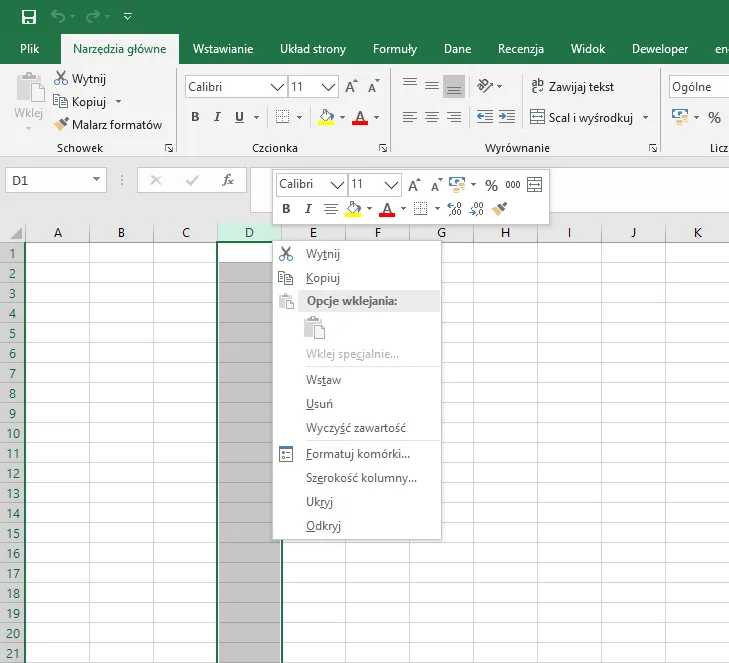
Scalanie komórek Excel to proces łączenia kilku sąsiadujących komórek w jedną większą. Aby to zrobić, zaznacz komórki do scalenia, przejdź do "Narzędzia główne" i kliknij "Scal i wyśrodkuj". Ta funkcja jest przydatna do tworzenia nagłówków lub organizacji danych w tabele. Jednak należy uważać, ponieważ scalanie może utrudnić sortowanie i filtrowanie danych. Warto rozważyć alternatywne metody formatowania przed użyciem tej opcji.
Kiedy warto scalać komórki?
- Tworzenie nagłówków obejmujących kilka kolumn
- Organizacja danych w czytelne tabele
- Wyróżnianie ważnych informacji w arkuszu
- Tworzenie niestandardowych układów raportów
Scalanie komórek to potężne narzędzie do poprawy wizualnej organizacji danych. Jednak należy go używać z umiarem, aby nie utrudnić sobie późniejszej pracy z arkuszem.
- Ctrl + 1: Otwiera okno formatowania komórek
- Alt + H + O + I: Autodopasowanie szerokości kolumn
- Alt + H + O + A: Autodopasowanie wysokości wierszy
- Alt + H + M + C: Scal i wyśrodkuj zaznaczone komórki
Porównanie metod dopasowywania komórek
| Metoda | Szybkość | Precyzja | Zastosowanie |
|---|---|---|---|
| Autodopasowanie | Wysoka | Średnia | Duże zestawienia danych |
| Ręczne ustawianie | Niska | Wysoka | Precyzyjne formatowanie |
| Zawijanie tekstu | Średnia | Średnia | Długie wpisy w wąskich kolumnach |
| Scalanie | Średnia | Niska | Nagłówki, specjalne układy |
Autodopasowanie sprawdza się najlepiej przy dużych ilościach danych, podczas gdy ręczne ustawianie jest idealne dla precyzyjnego formatowania. Zawijanie tekstu to złoty środek dla długich wpisów, a scalanie najlepiej stosować z umiarem do tworzenia nagłówków.
Rozwiązywanie problemów z dopasowaniem komórek
Czasem formatowanie komórek w arkuszu kalkulacyjnym może sprawiać problemy. Jeśli autodopasowanie nie działa, sprawdź, czy komórki nie są scalone. Przy problemach z zawijaniem tekstu, upewnij się, że formatowanie komórki jest ustawione na "Ogólne" lub "Tekst". Gdy kolumny są zbyt szerokie po autodopasowaniu, rozważ użycie funkcji zawijania tekstu. Jeśli wysokość wiersza nie zmienia się automatycznie, sprawdź, czy nie jest ustawiona na stałą wartość. W przypadku nieoczekiwanych wyników, cofnij ostatnią operację (Ctrl + Z) i spróbuj innej metody. Eksperymentowanie z różnymi technikami dopasowywania komórek pozwoli Ci znaleźć najlepsze rozwiązanie dla Twoich danych.
Klucz do efektywnej pracy w Excelu: Mistrzowskie dopasowanie komórek
Dopasowanie komórek w Excelu do zawartości to fundament efektywnej pracy z arkuszami kalkulacyjnymi. Poznanie różnych metod, od szybkiego autodopasowania po zaawansowane techniki formatowania, pozwala na tworzenie przejrzystych i profesjonalnych arkuszy. Kluczowe jest zrozumienie, kiedy stosować poszczególne metody - autodopasowanie dla szybkiej optymalizacji, zawijanie tekstu dla długich wpisów, czy scalanie komórek dla specjalnych układów.
Pamiętaj, że każda technika ma swoje zastosowanie i ograniczenia. Autodopasowanie szerokości kolumn i wysokości wierszy to szybkie rozwiązania dla dużych zestawień danych, podczas gdy ręczne ustawianie zapewnia najwyższą precyzję. Zawijanie tekstu i scalanie komórek to potężne narzędzia, które należy stosować z rozwagą, aby nie utrudnić sobie późniejszej pracy z danymi. Korzystanie ze skrótów klawiszowych może znacznie przyspieszyć proces formatowania komórek w arkuszu kalkulacyjnym.
Opanowanie tych technik nie tylko poprawi wygląd Twoich arkuszy, ale także zwiększy ich czytelność i funkcjonalność. Eksperymentuj z różnymi metodami, aby znaleźć optymalne rozwiązania dla swoich danych. Pamiętaj, że umiejętne dopasowanie komórek w Excelu to sztuka balansowania między estetyką a praktycznością, która przekłada się na efektywność Twojej pracy z arkuszami kalkulacyjnymi.